显示器出现偏色或者变色,大概会有什么原因导致?需要如何处理?偏色如下图所示:

正常效果显示如下图所示:

原因分析:
一般情况下,屏幕画面显示过于鲜艳,颜色偏蓝、偏绿、偏红等,会存在多种可能性。如:屏线破损导致、屏幕自身故障、VGA 接口故障、显卡 VBIOS、桌面颜色设置、液晶显示器的色温与色调设置等。除了后两者可以通过调节恢复正常水平之外,其余的状况需要联系服务站进行处理。
处理方案:
1、更换 VGA 连线(注:仅针对外接显示器);
如有条件下情况下,可尝试更换一根 VGA 连线,并确保连线两端连接稳固,重新开机测试故障是否排除?如果没有新的显示器连接线,可以尝试重新插拔并固定测试。
2、载入液晶显示器默认值(注:仅针对外界显示器、一体机);
参考液晶使用手册,使用液晶屏正面(或:侧面)的按钮载入默认值设置,观察故障是否排除?
3、Intel 显卡载入默认值;
(1)在系统桌面空白处点击鼠标右键,在弹出菜单中选择“图形属性…”。如下图所示:

(2)在弹出的英特尔图形和媒体控制面板窗口中,选择“高级模式”后点击“确定”按钮。如下图所示:

(3)在设置界面左侧列表中点击“颜色增强”,然后在右侧显示器下拉菜单选择需要调整的显示器如“内置显示器”,然后点击“恢复默认值”按钮后点击“确定”。如下图所示:

提醒:不同版本的显卡驱动,控制面板界面有细微差异,可在界面中点击 “颜色增强”或“颜色校正”。
(4)载入默认值后,可以重新观察故障是否排除?
4、nVIDIA 显卡载入默认值;
(1)在系统桌面空白处点击鼠标右键,在弹出菜单中选择“NVIDIA 控制面板”。如下图所示:
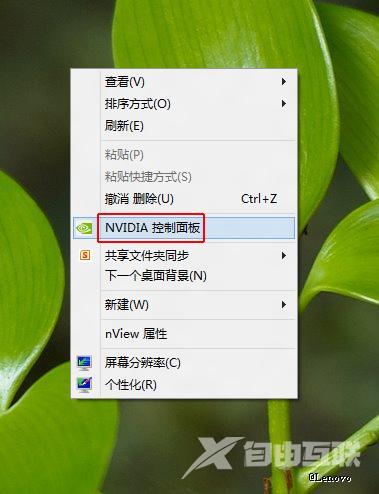
(2)在弹出的 NVIDIA 控制面板窗口,点击左侧列表的“调整桌面颜色设置”,然后在右侧右上角点击“恢复默认设置”。如下图所示:
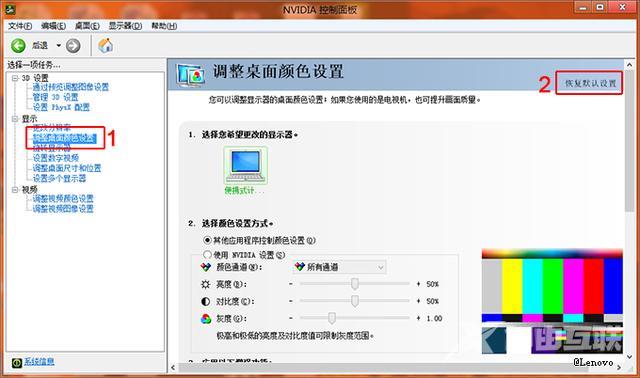
提醒:如果只是视频、游戏才会出现偏色,应该点击“调整视频颜色设置”。
(3)接下来点击“应用(A)”按钮载入桌面颜色的默认值。如下图所示:

(4)载入默认值后,可以重新观察故障是否排除?
5、AMD(即:ATI) 显卡载入默认值;
(1)桌面空白处点击鼠标右键,在弹出菜单中选择“显示卡属性”。如下图所示:
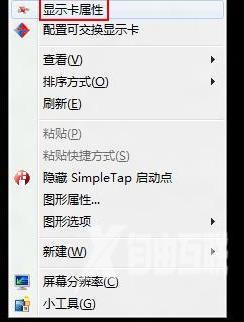
提醒:不同显卡驱动版本命名不同,如: AMD Catalyst Control Center、Catalyst(TM) Control Center
(2)在弹出的 AMD 显卡控制面板窗口,点击“显示卡”下的“桌面属性”。如下图所示:
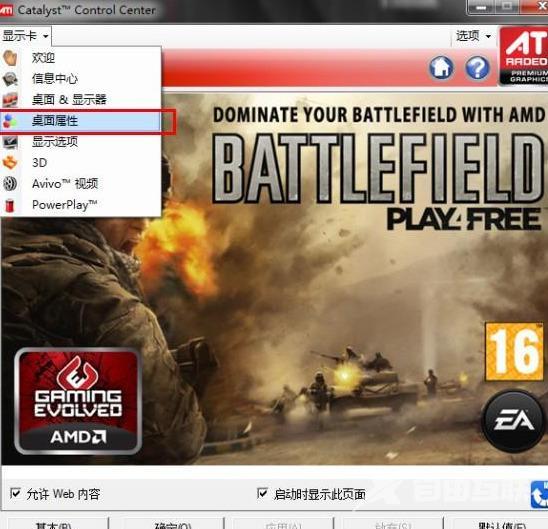
提醒:不同版本的显卡驱动,控制面板界面有细微差异,可在界面中点击 “桌面属性”或“桌面颜色”。
(3)然后点击“颜色”选项卡。如下图所示:
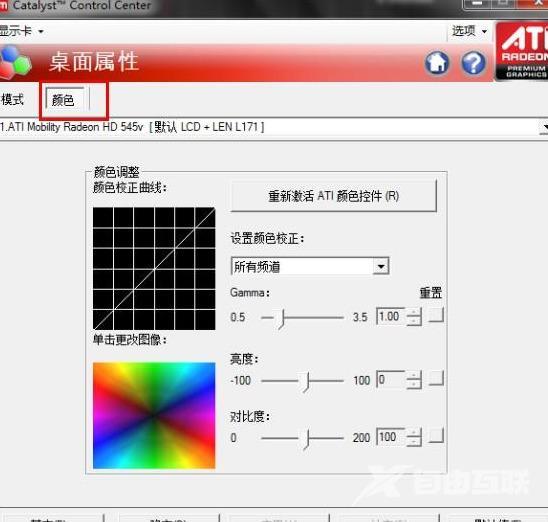
(4)在下拉列表中选择需要调整的显示器,如“默认 LCD”表示笔记本的内置屏幕,然后点击“默认值(E)”按钮后点击“确定(O)”按钮。如下图所示:
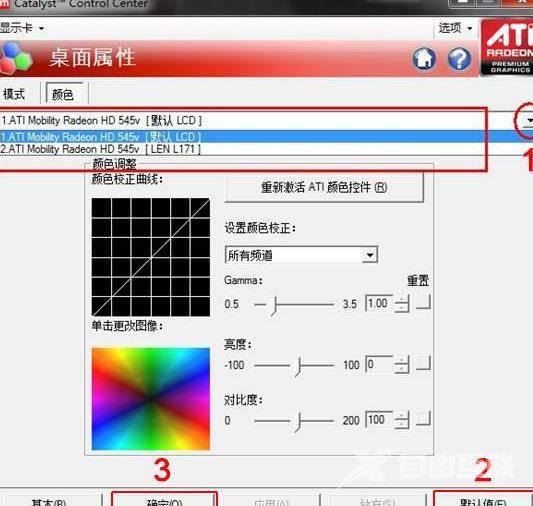
(5)载入默认值后,可以重新观察故障是否排除?
变色显示器画面电脑怎么回事解决